Привязка данных к пакету
Glossary Item Box
Общие сведения
После завершения работы мастера раздела все необходимые для функционирования созданного раздела данные уже привязаны к пользовательскому пакету. Однако, если требуется, чтобы после установки приложения раздел отображался в определенном рабочем месте с некоторым демо-наполнением, к пользовательскому пакету нужно привязать дополнительные данные.
Привязка данных к пакету выполняется в разделе [Конфигурация]. Чтобы посмотреть, какие данные уже привязаны к пакету, необходимо выбрать нужный пакет (рис. 1, 1) и перейти на вкладку [Данные] (2). Привязанные данные можно добавлять (3), изменять (4) и удалять (5).
Рис. 1. — Вкладка [Данные] раздела [Конфигурация]
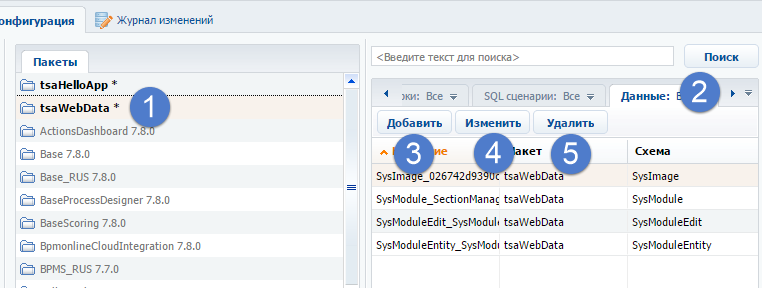
Приведенные ниже примеры привязки данных выполнены на основе раздела, созданного после выполнения последовательности действий, описанной в статье "Пример разработки приложения с пользовательским разделом".
Привязка раздела к рабочему месту
Для отображения раздела в рабочем месте [Маркетинг] нужно привязать данные схемы [Раздел в рабочем месте]. Для этого следует нажать на кнопку [Добавить] и на появившейся странице привязки данных к пакету в поле [Объект] выбрать значение "Раздел в рабочем месте" (рис. 2).
Рис. 2. — Выбор объекта привязываемых данных
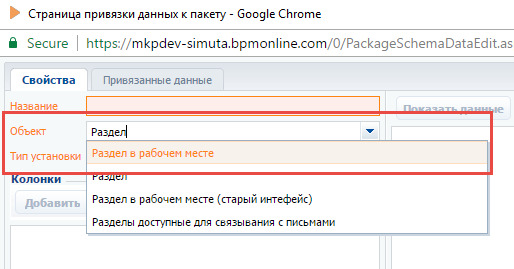
В появившемся диалоговом окне с запросом о сохранении результатов нужно нажать на кнопку [Да].
Затем следует выбрать тип установки. Наиболее универсальный вариант — "Установка". При этом данные будут установлены как при первичной установке пакета, так и при последующих обновлениях.
После нажатия на кнопку [Показать данные] (рис. 3, 1) отобразятся данные обо всех разделах и рабочих местах приложения, в котором ведется разработка.
Рис. 3. — Отображение и фильтрация привязываемых данных
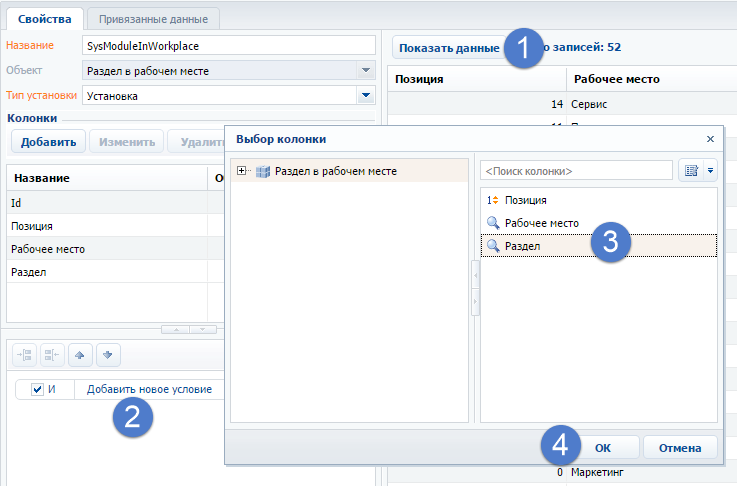
Поскольку необходимо привязать данные только по созданному разделу, нужно выполнить фильтрацию привязываемых данных. Для этого в области фильтров нужно добавить новое условие (рис. 3, 2), затем выбрать колонку, по которой будет строиться условие (3) и нажать на кнопку [OK] (4).
Затем нужно построить вторую часть условия. Для этого необходимо кликнуть на знак условия (рис. 4, 5), после чего выбрать название раздела (6) и нажать на кнопку [OK] (7).
Рис. 4 — Построение условия фильтрации привязываемых данных
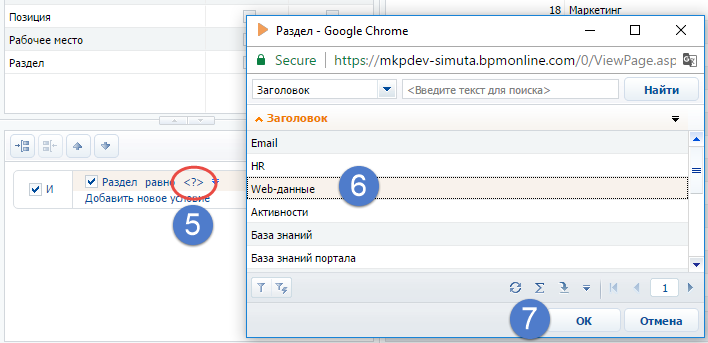
В результате будет построен фильтр выбора созданного раздела (рис. 5, 1).
Рис. 5. — Построение условия фильтрации привязываемых данных
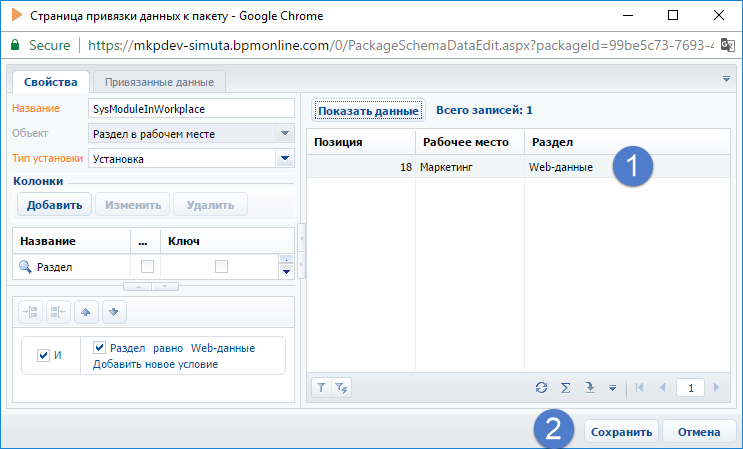
После сохранения привязанных данных (рис. 5, 2) в разделе [Конфигурация] на вкладке [Данные] появится новая запись (рис. 6).
Рис. 6. — Привязанные данные раздела в рабочем месте
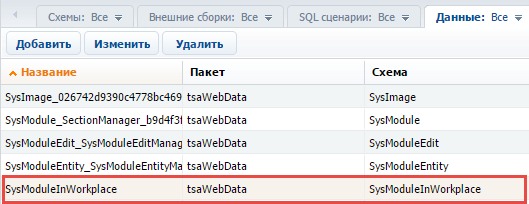
Привязка данных наполнения раздела
Чтобы привязать данные демонаполнения раздела (рис. 7), необходимо сначала определить заголовок схемы основного объекта раздела (рис. 8).
Рис. 7. — Демонаполнение раздела
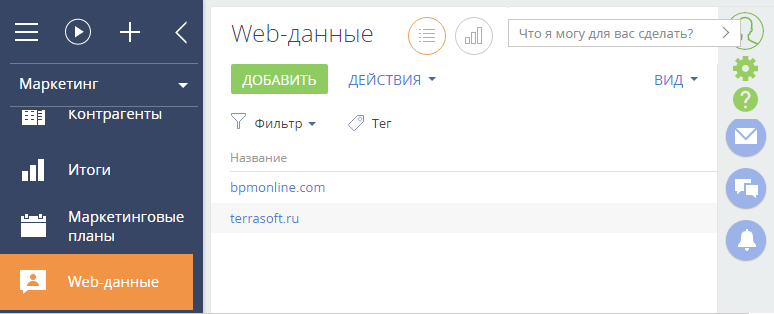
Рис. 8. — Заголовок схемы объекта раздела

Эта схема создается автоматически мастером раздела и ее заголовок должен совпадать с заголовком раздела.
Для привязки данных следует нажать на кнопку [Добавить] во вкладке [Данные] раздела [Конфигурация] и на появившейся странице привязки данных к пакету в поле [Объект] выбрать значение, соответствующее заголовку основного объекта раздела (рис. 9).
Рис. 9. — Выбор объекта привязываемых данных

В появившемся диалоговом окне с запросом о сохранении результатов нужно нажать на кнопку [Да].
После этого следует выбрать тип установки "Установка". Привязываемые данные можно просмотреть, нажав на кнопку [Показать данные] (рис. 10). Также привязываемые данные можно отфильтровать, построив нужное условие фильтрации.
Рис. 10. — Привязанные данные демо-наполнения
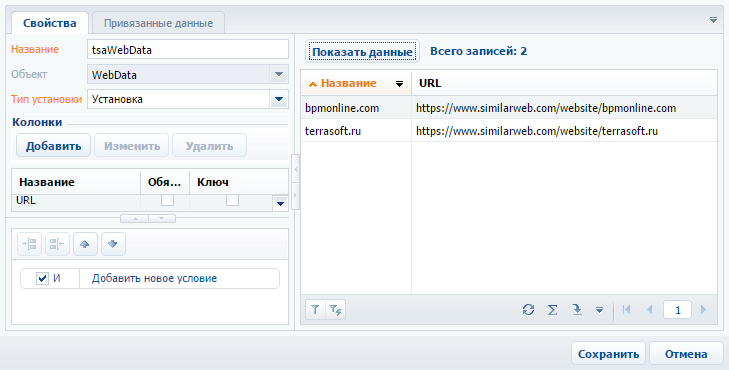
Для окончательной привязки данных к пакету необходимо нажать на кнопку [Сохранить].












